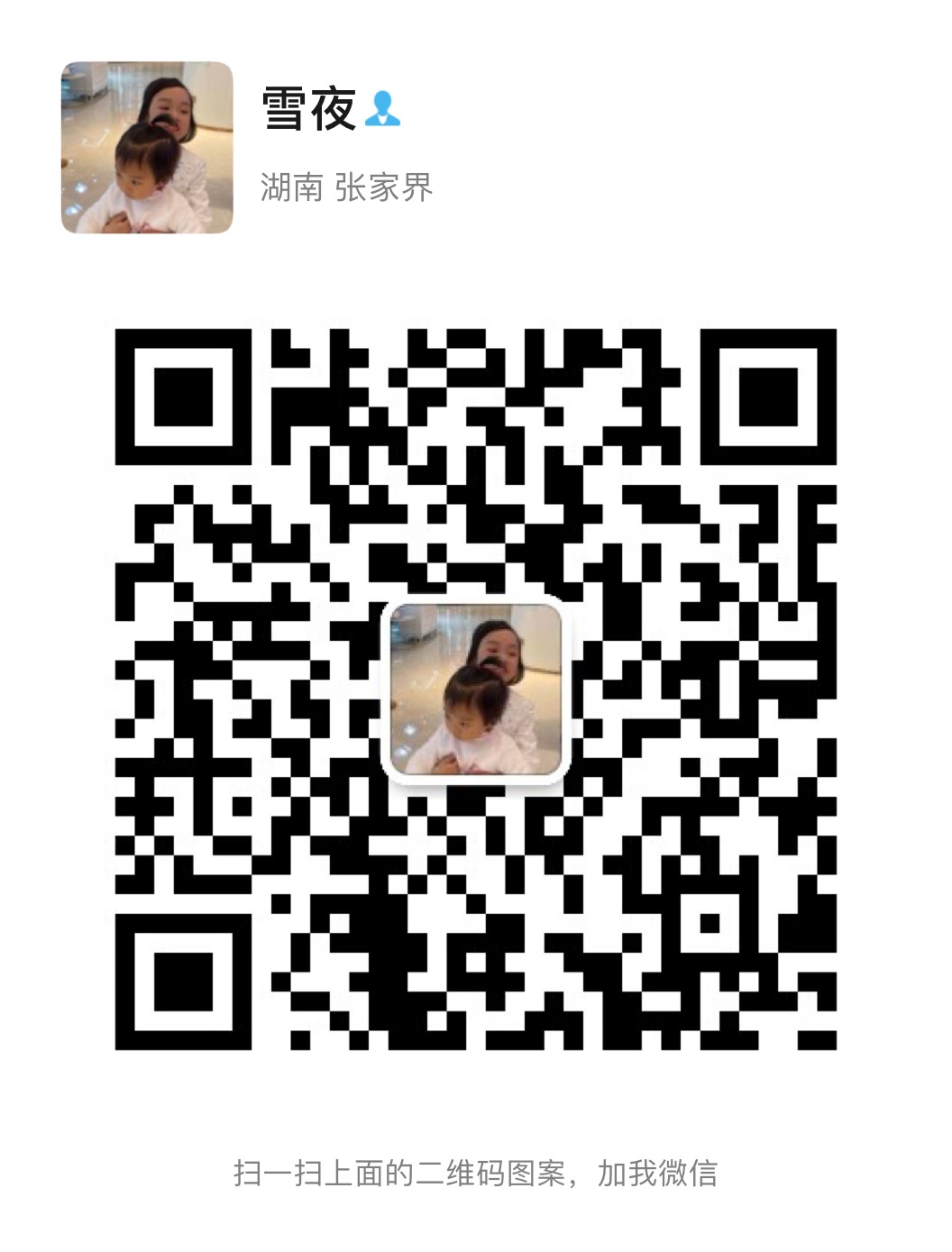在Javascript 中,页面上的每一对<form> 标记都解析为一个对象,即form 对象。可以通过document.forms 获取以源顺序排列的文档中所有form 对象的集合。
如果一个表单对象定义如下:
<form name="frm1" method="post" action="login.aspx">
获得该表单对象的方法:
| i> document.forms["frm1"]; // 根据name属性值 ii> document.forms[0]; // 根据索引号 iii> document.frm1; // 直接根据name值获得对象 |
form 表单应该注意的属性:
elements:获取以源顺序排列的给定表单中所有控件的集合。<input type="image" > 对象不在此集合内。
| var txtName = myform.elements[0]; //获得表单的第一个元素 var txtName = myform.elements["txtName"]; //获得name属性值为"txtName"的元素 var txtName = myform.elements.txtName; //获得name属性值为"txtName"的元素 |
enctype:设置或获取表单的多用途网际邮件扩展(MIME) 编码。
这个属性的默认值为:application/x-www-form-urlencoded
如果要上传文件,则应该设置为:multipart/form-data
form 表单中的<label> 标记:
每一个表单元素的文字描述都应该使用<label> 标记!
该标记用于将文字绑定到对应的表单元素上,它的for 属性指定它所要绑定的表单元素id 值。绑定后单击该文字,鼠标将聚焦到对应的文本框中或选中对应的选项。
若安装了某些桌面主题,某些表单元素还会变换颜色来予以提示,这大大提高了用户体验。
示例代码:
| <form method="post" name="frm1"> <label for="txt">点我将聚焦到文本框</label> <input type="text" id="txt" name="myname"> <br/> <label for="rdo">点我将选中单选框</label> <input type="radio" id="rdo" name="male"/> <br/> <label for="cbo">点我将选中复选框</label> <input type="checkbox" id="cbo" name="hobby"> </form> |
效果如下:
注意:
i > 每个表单元素应当尽量使用<label>标签来提高用户体验;
ii > 每个表单元素应当分配 name 属性 和 id 属性。
name 属性:用来将数据提交到服务器;
id 属性:用来在客户端做相应的操作;如:<label>标签的绑定、CSS 选择器的使用等。
在客户端,Javascript 对表单及表单元素的操作,更青睐于使用其name 属性。
因为,对于某些特定的表单元素(如:单选按钮等),使用其name 属性更易于获得元素值,也更方便向服务器传送数据!
Javascript 操作form 表单元素,比较少用的属性:
defaultChecked 设置或获取复选框或单选钮的状态。
defaultValue 设置或获取对象的初始内容。
disabled 设置或获取控件的状态。
提交表单
提交表单的示例:
| <form name="frm" method="post" action="javascript:alert('提交成功!');"> <input type="button" value="提交功能" onclick="document.forms['frm'].submit();"> <input type="button" value="禁用反复提交" onclick="this.disabled=true; this.form.submit();"> </form> |
效果如下:
注意:
i > 如果使用submit( ) 方法来提交表单,则不会触发<form> 表单元素的onsubmit 事件,
这是与用<input type="submit">提交元素不同的地方;
ii > 可以在按钮的提交或点击事件中,使用disabled 属性来禁用用户反复点击提交按钮的行为,
减少服务器的响应负担;
设置文本框
i > 控制文本框的字符个数
| <script language="javascript"> function LessThan(_textArea){ //返回文本框字符个数是否符号要求的boolean值 return _textArea.value.length < _textArea.getAttribute("maxlength"); } </script> <label for="name">文本框:</label> <input type="text" name="name" id="name" value="姓名" maxlength="10"></p> <br> <label for="comments">多行文本框:</label> <textarea name="comments" id="comments" cols="40" rows="4" maxlength="50" onkeypress="return LessThan(this);"></textarea> |
注意:多行文本框<textarea> 中的maxlength 为自定义属性;如果在<textarea> 中输入字符时,换行也算一个字符;
ii > 自动选中文本框
| <script language="javascript"> window.onload = function(){ var txtName = document.getElementsByName("myName")[0]; txtName.onmouseover = function(){ this.focus(); }; txtName.onfocus = function(){ this.select(); }; } </script> <INPUT TYPE="text" NAME="myName" value="默认值被选中" /> |
遵循了行为与结构分离的原则。
设置单选按钮
获取选中的单选按钮& 设置单选按钮被选中。代码如下:
| <script language="javascript"> //获取选中项 function getChoice(){ var oForm = document.forms["myForm1"]; //radioName是单选按钮的name属性值 var aChoices = oForm.radioName; //遍历整个单选项表 for(i=0;i<aChoices.length;i++) if(aChoices[i].checked) break; //如果发现了被选中项则退出 alert("您选中的是:"+aChoices[i].value); } //设置选中项 function setChoice(_num){ var oForm = document.forms["myForm1"]; //radioName是单选按钮的name属性值 oForm.radioName[_num].checked = true; //其它选项的checked值会自动设置为false } </script> //调用代码 <input type="button" value="获取选中项" onclick="getChoice();" /> <input type="button" value="设置第1项被选中" onclick="setChoice(0);" /> |
需要保证同一组单选按钮的name 属性值相同即可。
设置复选框
设置复选框的“全选”、“全不选”及“反选”功能。
| <script language="javascript"> function changeBoxes(_action){ var myForm = document.forms["myForm1"]; //myCheckbox 为所有复选框的name属性值 var oCheckBox = myForm.myCheckbox; for(var i=0;i<oCheckBox.length;i++) //遍历每一个选项 if(_action < 0)//反选 oCheckBox[i].checked = !oCheckBox[i].checked; else //_action为1是则全选,为0时则全不选 oCheckBox[i].checked = _action; } </script> <form name="myForm1"> <input type="checkbox" name="myCheckbox">aa <input type="checkbox" name="myCheckbox">bb <input type="button" value="全选" onclick="changeBoxes(1);" /> <input type="button" value="全不选" onclick="changeBoxes(0);" /> <input type="button" value="反选" onclick="changeBoxes(-1);" /> </form> |
设置下拉列表框
下拉列表框的multiple 属性用于设置或获取下拉列表框是否可以选中多个选项。
下拉列表框默认只能选中一项,若要设置为可以选中多项,则<select multiple = "multiple"> 即可。
type 属性:javascript 语言根据type 属性的值获得下拉列表框select 控件的类型。
type 属性的值为:select-multiple 或 select-one (注意:下拉列表框的类型由multiple 属性控制)
i > 查看下拉列表框的选项(单选项 & 多选项)
| <script language="javascript"> function getSelectValue(_myselect){ var oForm = document.forms["myForm1"]; //根据参数(下拉列表框的name属性值)获得下拉菜单项 var oSelectBox = oForm.elements[_myselect]; //判断是单选还是多选 if(oSelectBox.type == "select-one"){ var iChoice = oSelectBox.selectedIndex; //获取选中项 alert("单选,您选中了" + oSelectBox.options[iChoice].text); } else{ var aChoices = new Array(); //遍历整个下拉菜单 for(var i=0;i<oSelectBox.options.length;i++) if(oSelectBox.options[i].selected)//如果被选中 //压入到数组中 aChoices.push(oSelectBox.options[i].text); //输出结果 alert("多选,您选了:" + aChoices.join()); } } </script> <form method="post" name="myForm1"> <select id="mysel" name="mysel" multiple="multiple" style="height:60px;"> <option value="a">AA</option> <option value="b">BB</option> <option value="c">CC</option> </select> <input type="button" onclick="getSelectValue('mysel')" value="查看选项" /> |
ii > 添加下拉列表框的选项
追加新选项到末尾
| <script language="javascript"> function AddOption(Box){ //追加选项到末尾 var oForm = document.forms["myForm1"]; var oBox = oForm.elements[Box]; var oOption = new Option("乒乓球","Pingpang"); oBox.options[oBox.options.length] = oOption; } </script> |
插入新选项到指定位置
| <script language="javascript"> function AddOption(_select,_num){ var oForm = document.forms["myForm1"]; var oBox = oForm.elements[_select]; var oOption = new Option("text值","value值"); //兼容IE7,先添加选项到最后,再移动 oBox.options[oBox.options.length] = oOption; oBox.insertBefore(oOption,oBox.options[_num]); } </script> <input type="button" value="添加乒乓球" onclick="AddOption('myselect',1);" /> |
注意:如果直接使用insertBefore( ) 方法插入选项,将会在IE 中出现一个空选项的bug。为了解决IE 的这个bug ,只能使用先追加新选项到末尾,然后再使用insertBefore( ) 方法移动到具体位置的办法。
类似这样:为了跳过浏览器的某些bug 或限制,实现预定目的的小技巧,通常称之为hack 。
iii > 替换某一选项
| <script language="javascript"> //替换选项 function ReplaceOption(_select,_num){ var oForm = document.forms["myForm1"]; var oBox = oForm.elements[_select]; var oOption = new Option("text值","value值"); oBox.options[_num] = oOption; //替换第_num 个选项 } </script> <input type="button" value="替换选项" onclick="ReplaceOption('selName',1);" /> |
通过oBox.options[_num] = oOption 直接将创建的新选项替换掉指定位置的选项。
iiii > 删除某一选项
| <script language="javascript"> function RemoveOption(_select,_num){ var oForm = document.forms["myForm1"]; var oBox = oForm.elements[_select]; oBox.options[_num] = null; //删除选项 } </script> </head> <body> <select id="mysel" name="mysel" multiple="multiple"> ...... <input type="button" value="删除选项" onclick="RemoveOption('mysel',1);" /> |
直接通过oBox.options[_num] = null 删除选项。
原文地址:http://www.cnblogs.com/xugang/archive/2010/08/12/1798005.html